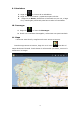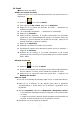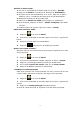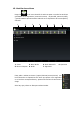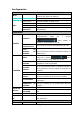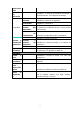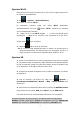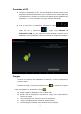User Guide
11
12. Email
☆
☆☆
☆
Admite POP3 and SMTP.
Añadir una cuenta de email:
Puede introducir una o más direcciones de email que quiera usar en el
dispositivo.
1. Haga clic en el icono de Email.
2. En el interfaz de Su cuenta, haga clic en Siguiente.
3. Haga clic en la opción de dirección de email → Introduzca su
dirección de email.
4. En la apartado contraseña → Introduzca su contraseña.
5. Haga clic en Finalizar.
6. Ajuste manual (opcional): el servidor seleccionará un proveedor
(gmail.com, etc.) automáticamente según su cuenta de email. Sin
embargo, si quiere cambiar los ajustes del servidor, haga clic en
Ajustes manuales y haga los cambios.
7. Haga clic en Siguiente.
8. Opcional: introduzca el nombre de la cuenta.
9. Introduzca el nombre que aparecerá cuando envíe un mensaje →
Haga clic en Finalizar.
☆
☆☆
☆
Después de los ajustes, si no puede conectarse a una cuenta
gratuita, por favor confirme con el proveedor que su servidor admite
POP y SMTP.
Bandeja de entrada
1. Haga clic en el icono de Email.
2. Si sólo ha introducido una cuenta de email, se abrirá directamente.
Si tiene más de un email, verá el listado de cuentas de email.
3. Haga clic en la cuenta de email que quiere abrir → Haga clic en
Bandeja de entrada.
Abrir un email
1. Una vez en la bandeja de entrada, haga clic en un email para abrirlo.
2. Haga clic en el adjunto (si hay alguno) para abrir la aplicación
correspondiente, o puede hacer clic en Guardar y guardarlo en su
tarjeta SD.
3. Si quiere responder, haga clic en Responder o Responder a todos.
a. Introduzca el mensaje que quiere responder en la opción Escribir
un email.
b. Haga clic en enviar; también puede guardarlo como borrador sin
enviarlo. El email se borrará si no lo guarda o lo envía.
4. Para borrar un email, haga clic en Borrar.